O que você procura?
Como fazer o reconhecimento do detalhamento de VIGA do TQS
Ao receber ou gerar as tabelas de armaduras de VIGA no TQS entre no PRO-ARMAR e abra os dwgs.
OBS:
Para visualizar os quantitativos, é necessário gerar a Lista de AÇO.
Após isso, siga os procedimentos abaixo:
- Verificação da escala
As pranchas vindas do TQS costumam estar na medida/escala vinda do programa.
Confira a escala que está no detalhamento da sua VIGA para poder inserir essa informação na hora do detalhamento no PRO-ARMAR.
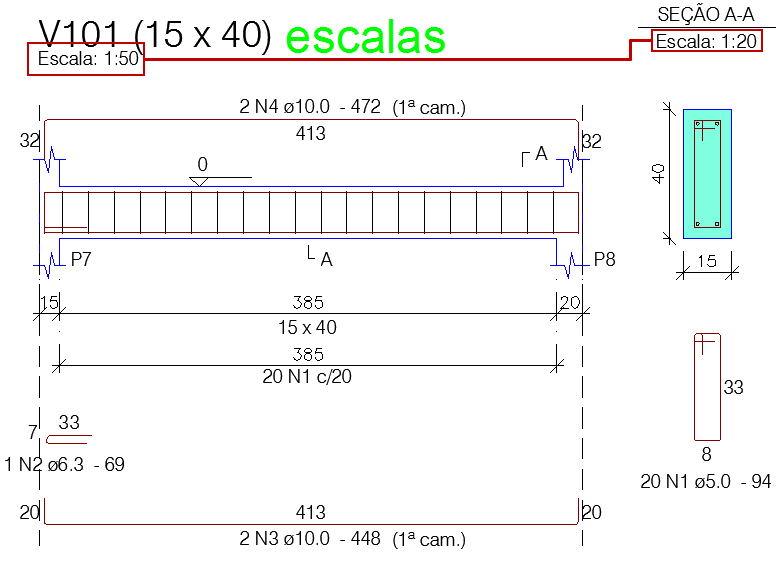
- Transformando em armação do PRO-ARMAR
Acesse o reconhecimento de armadura do PRO-ARMAR na barra superior em: Ed.Arma > Reconhece Armaduras > Reconhece Detalhe Genérico.
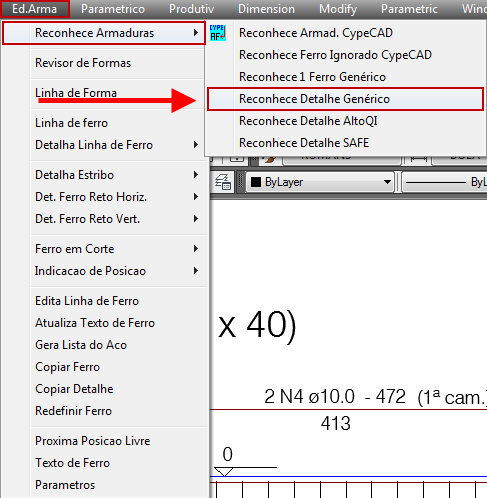
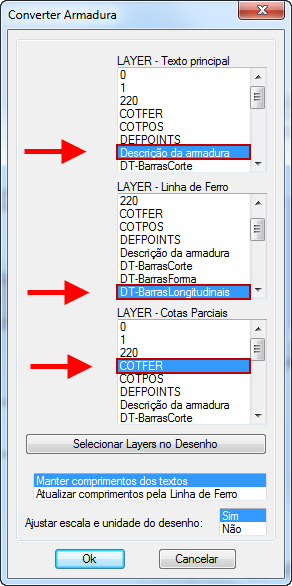
O PRO-ARMAR irá conferir a escala que está o seu detalhamento, para isso, informe para ele uma medida conhecida através de 2 pontos.
Aconselhamos aferir a seção transversal.

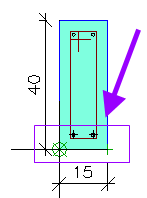
Informe a medida aferida em centímetros.
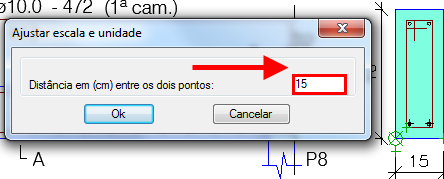
Certifique-se que aproxima tela estará igual a apresentada abaixo.

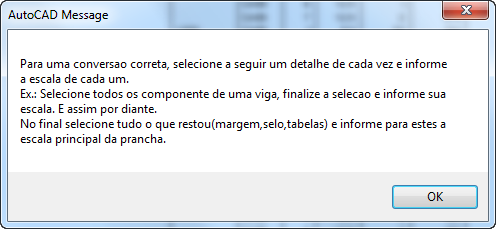
Aparecerá a mensagem para selecionar um detalhe.
Abra uma caixa de seleção no AutoCAD e selecione a sua fôrma ou as suas fôrmas.

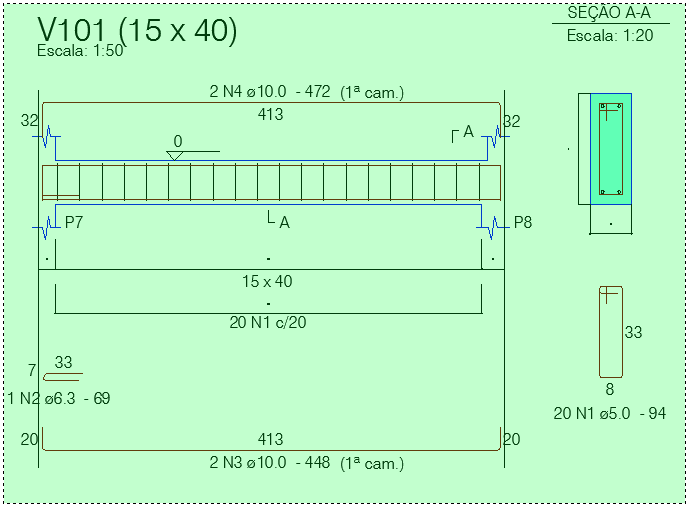
Após selecionar, confirme ENTER no teclado.
Aparecerá a mensagem para selecionar o titulo da VIGA.
OBS: Caso esteja realizando o reconhecimento do detalhamento de mais de 1 VIGA, marque a opção Mais títulos.

Agora selecione o seu título ou os seus títulos clicando com o botão esquerdo do mouse em cima dele(s).
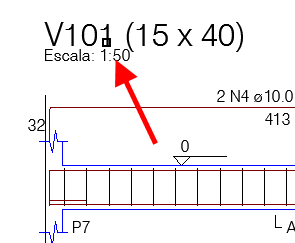
Insira as escalas que estão os desenhos.
Colocando as escalas: dos detalhes e estribos.
Estão de forma correta, clique em OK.
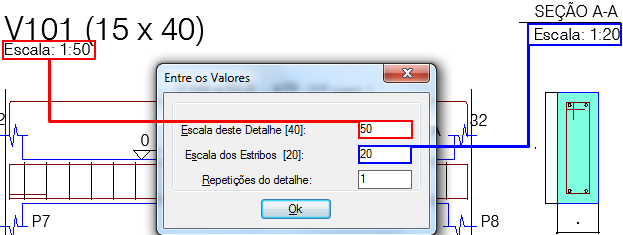
Após isso, aparecerá a mensagem abaixo.
Apenas dê ENTER no teclado.

OBS: Caso apareça uma mensagem parecida com a abaixo, consulte a faq:
FAQ PARU 14
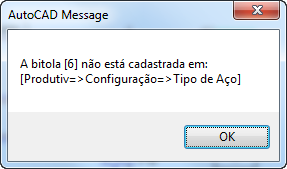
Pronto, o desenho já foi reconhecido como ferro do PRO-ARMAR.
Caso clique duas vezes com o botão esquerdo do mouse sobre a legenda de uma armação, será aberta a caixa do PRO-ARMAR, onde poderá visualizar as características do ferro.
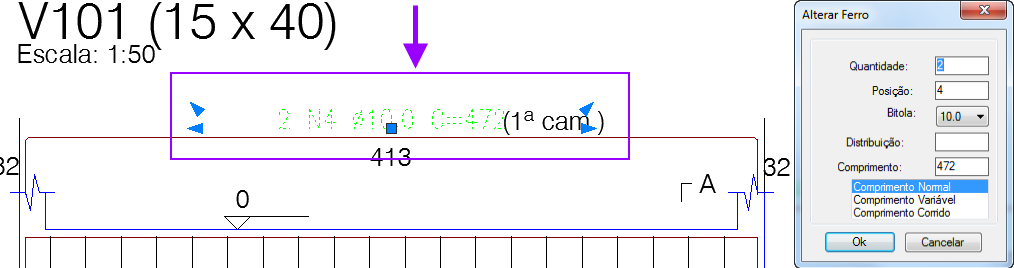
Conferindo a Tabela de Armadura.
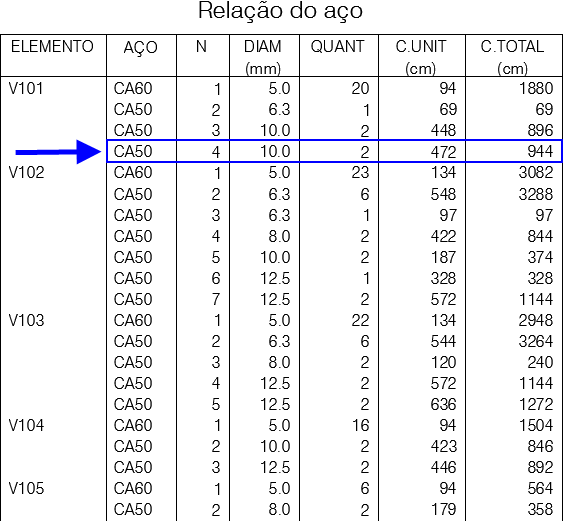
- Verificando os quantitativos.
Como dito no inicio, para verificar se o programa reconheceu os detalhamentos, gere uma lista de ferro.
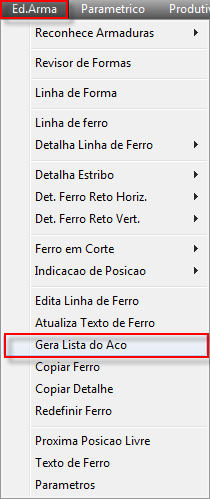
Seleciona o padrão da Tabela do CypeCAD
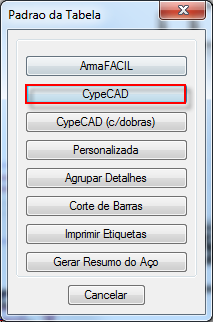

Aparecerá uma mensagem para selecionar os objetos.
Abra uma caixa de seleção selecionando os detalhamentos que deseja visualizar a tabela de aço.

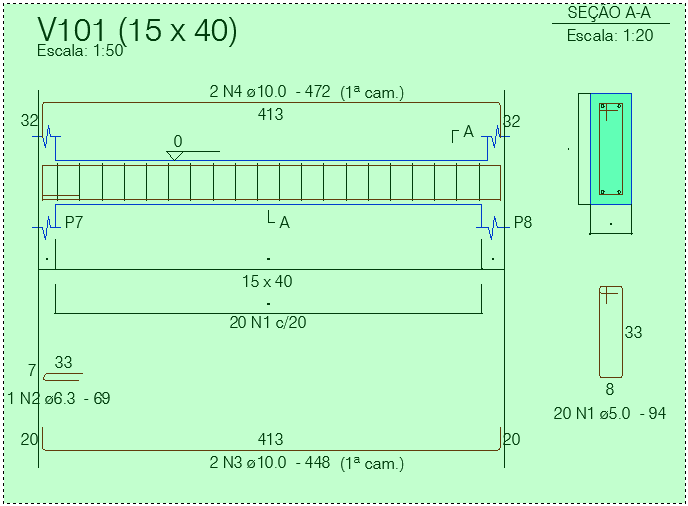
Após isso, especifique um ponto no seu dwg para ser gerado a lista.

Configure a quantidade de acréscimo que deseja e a quantidade de casas decimais.

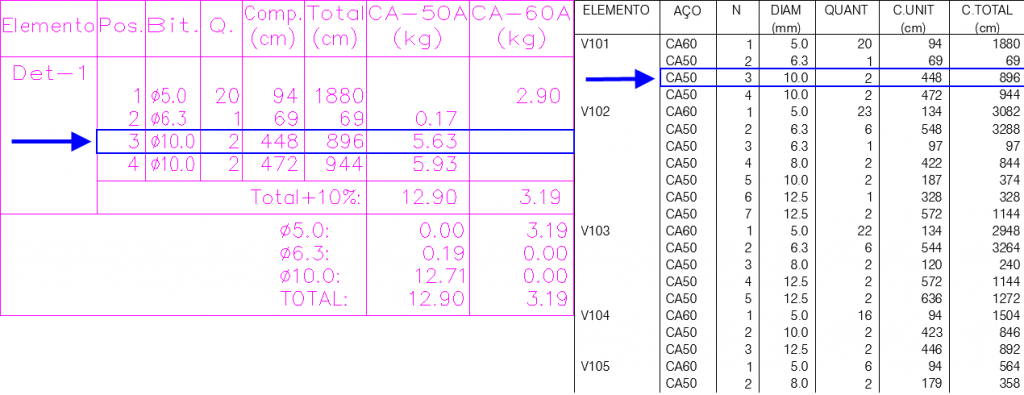
OBS: Caso apresenta a mensagem de erro:
Erro BITOLA INVALIDA – ALTERE A CONFIGURAÇÃO “TIPO DE AÇO”
Consulte a faq: FAQ PMU 14

